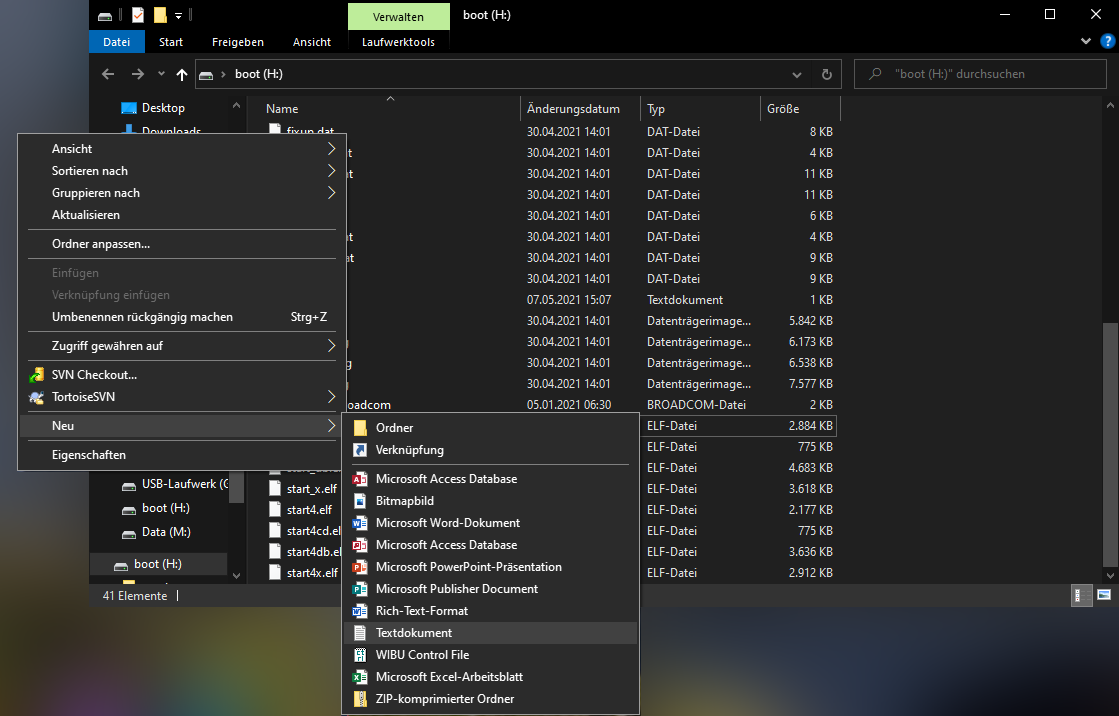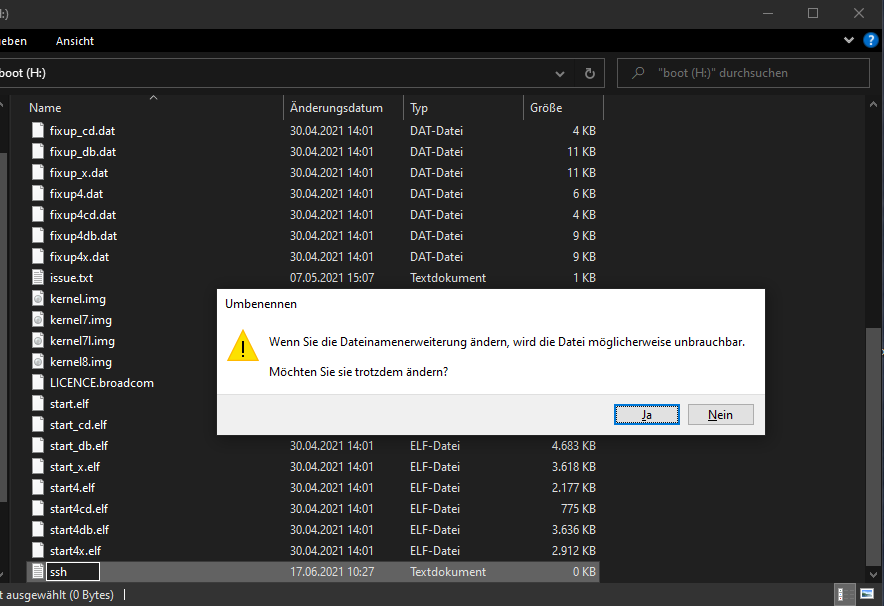Дакументацыя
Ўстаноўка cFos Charging Manager на Raspberry Pi
1. Падрыхтоўка
Вам трэба:
- Raspberry Pi 3, 4 або вышэй
- прыдатны блок харчавання
- Карта Micro SD (мінімум 16 ГБ)
- Картрыдэр для карт microSD
- Праграму Raspberry Pi Imager
2. Усталюйце аперацыйную сістэму
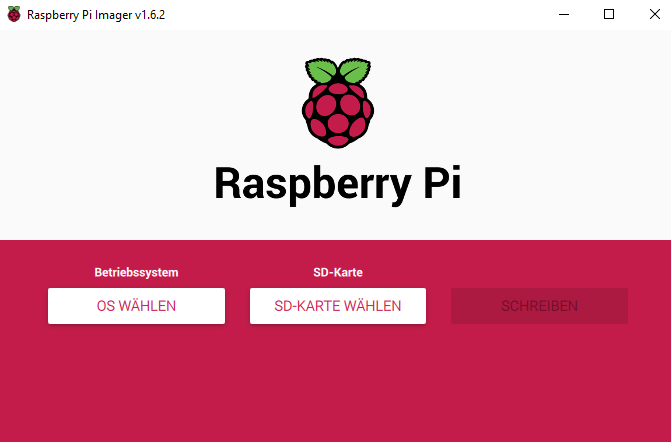
Усталюйце на кампутар праграмнае забеспячэнне Raspberry Pi Imager. Устаўце карту Micro SD у адаптар і адкрыйце Raspberry Pi Imager.
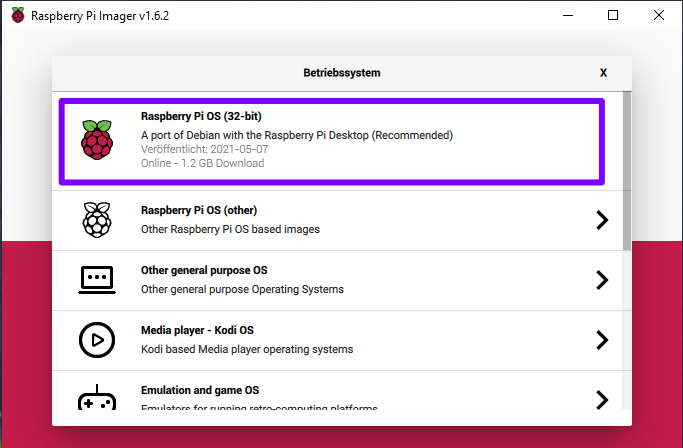
Выберыце ў раздзеле: "Выбраць АС" "АС Raspberry Pi".
Выберыце карту micro SD у раздзеле "Выбраць карту SD".
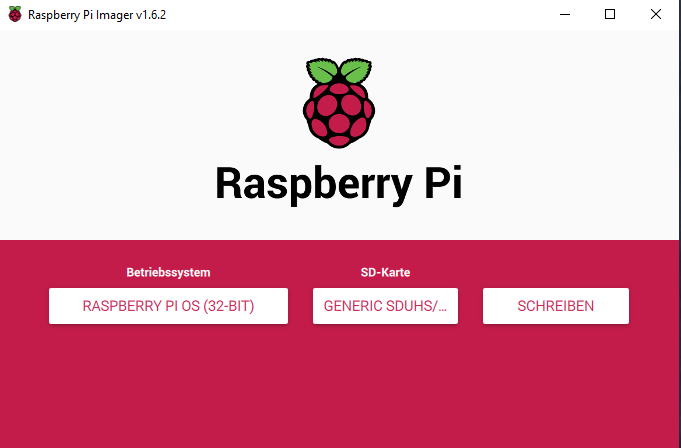
Каб пачаць працэс напісання, націсніце "Запісаць". Усе існуючыя дадзеныя будуць выдалены ў працэсе запісу - пераканайцеся, што абраны правільны дыск.
4. Падлучэнне да Raspberry Pi
Выміце SD -карту і ўстаўце яе ў Raspberry Pi. Падключыце Raspberry Pi з дапамогай сеткавага кабеля і блока харчавання.
Пачакайце момант, пакуль Raspberry Pi не запусціцца.
Каб праверыць, ці даступны Raspberry Pi у вашай сетцы праз SSH, пінгуйце Raspberry Pi наступнай камандай у камандным радку:ping [IP-Adresse]
Напрыклад: ping 192.168.0.153
(Вы можаце адкрыць камандны радок, напрыклад, увёўшы cmd у пошуку Windows. Вы можаце даведацца IP -адрас у канфігурацыі маршрутызатара.
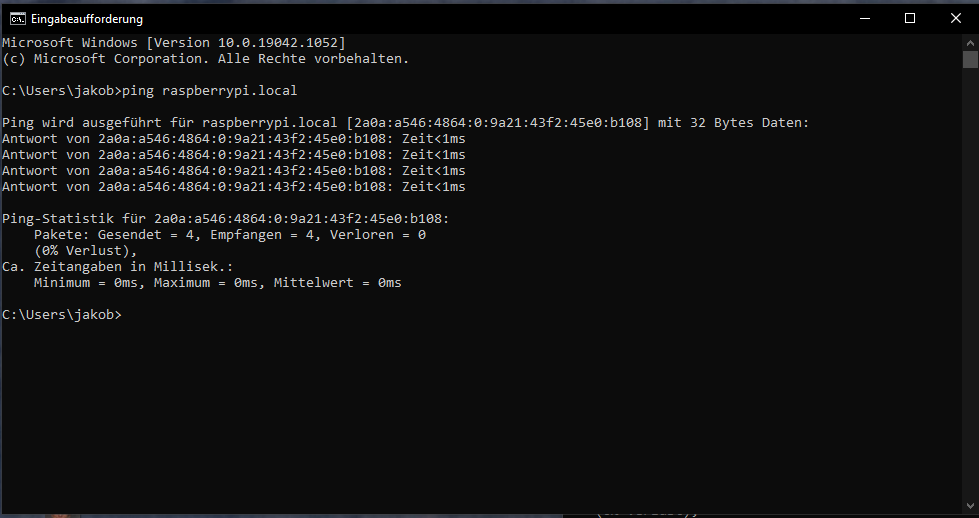
Калі вы выкарыстоўваеце Fritz! Box, вы можаце таксама выкарыстоўваць "raspberrypi.local" замест IP -адраса)
Калі гэта атрымалася, вы можаце звязацца з Raspberry Pi праз SSH. Для гэтага ўвядзіце наступную каманду:ssh pi@[IP-Adresse]
Пароль для доступу: "raspberry" (пароль не бачны, калі вы яго ўводзіце).
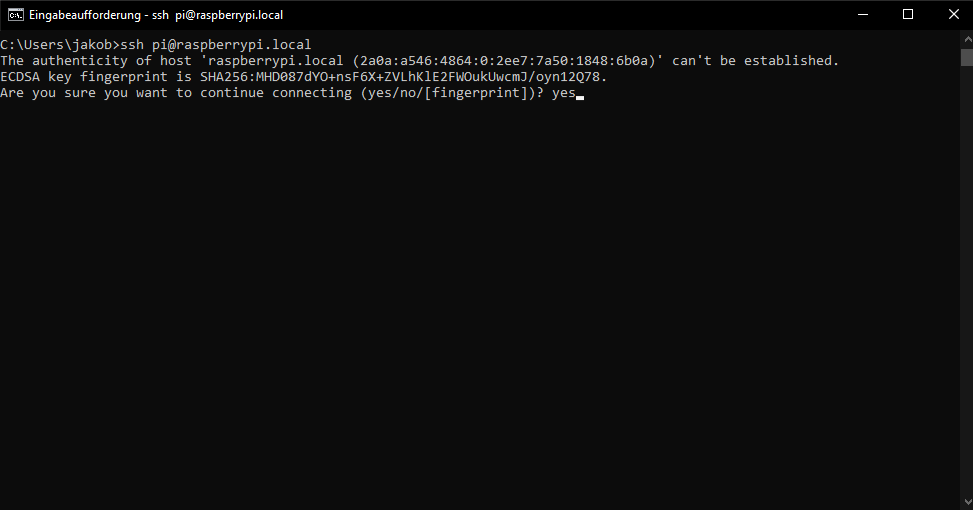
Затым вам будзе прапанавана пацвердзіць сапраўднасць гаспадара. Гэта служыць прадухіленню нападаў "чалавек пасярэдзіне". Паколькі хост (ваш Raspberry Pi) знаходзіцца ў вашай лакальнай сетцы, вы можаце пацвердзіць гэта паведамленне "так".
5. Стварэнне
Некаторыя канфігурацыі патрабуюцца, каб працягнуць наладку.
Каб увайсці ў меню, увядзіце наступную каманду:sudo raspi-config
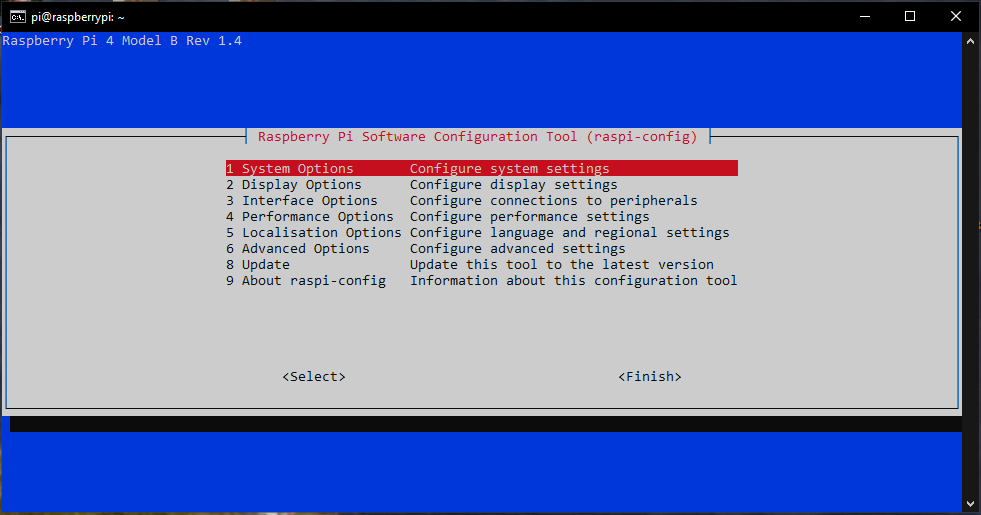
Выберыце запіс "1 Сістэмныя параметры"
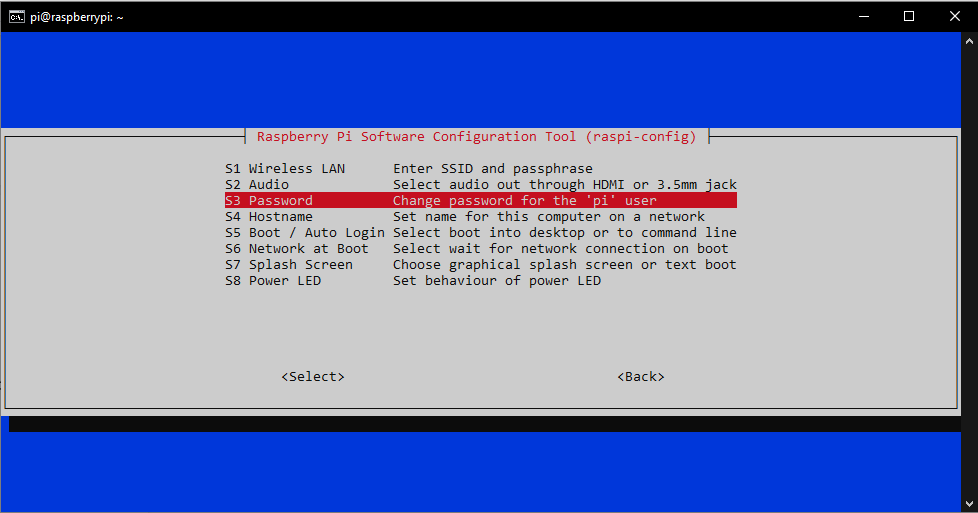
Затым выберыце "Пароль S3" і прызначце свой уласны пароль.

Тады вы зноў у галоўным меню. Тут вы выбіраеце "5 варыянтаў лакалізацыі".
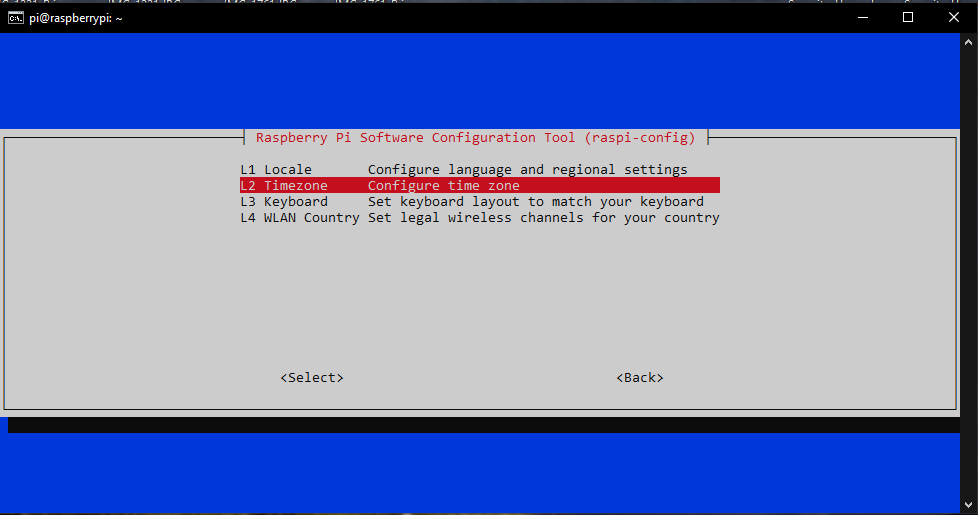
Затым выберыце "Часовы пояс L2". Тут усталюйце бягучы гадзінны пояс.

Затым зноў абярыце "5 варыянтаў лакалізацыі", калі гэта неабходна.
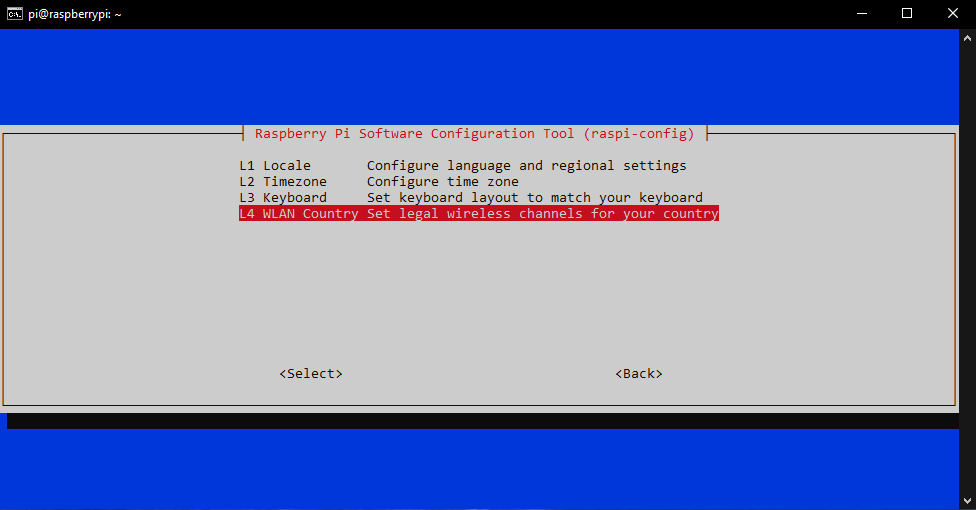
Затым выберыце «L4 WLAN Country» і ўсталюйце краіну, у якой вы знаходзіцеся.
Завяршыце налады "Гатова".
Мы рэкамендуем вам абнавіць. Вы робіце гэта з дапамогай наступных каманд. Выканайце наступную каманду пасля завяршэння папярэдняй.sudo apt-get updatesudo apt-get upgrade -ysudo apt-get dist-upgrade -y
6. Усталёўка cFos Charging Manager
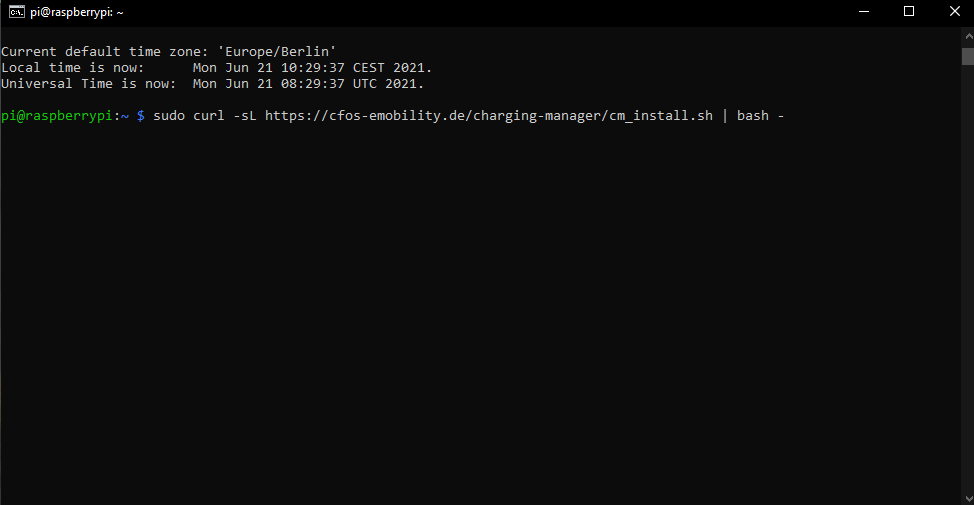
Каб усталяваць cFos Charging Manager, увядзіце наступную каманду:curl -sL https://cfos-emobility.de/charging-manager/cm_install.sh | bash -
Адкрыецца меню. Выберыце варыянт ўстаноўкі з дапамогай кнопак са стрэлкамі і пацвердзіце "OK".
Прачытайце і прыміце ўмовы ліцэнзіі.
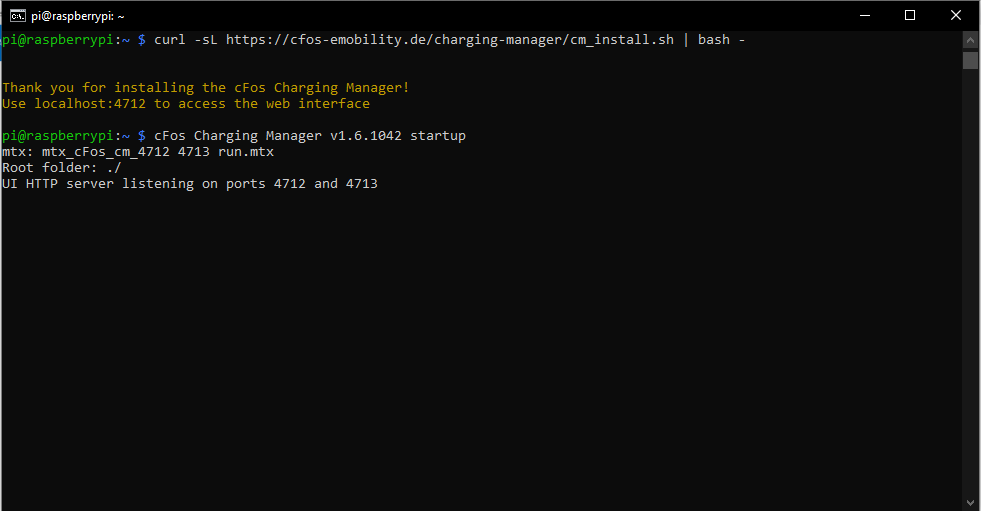
Дыспетчар зарадкі cFos зараз усталяваны.
7. Налада дыспетчара зарадкі cFos
Увядзіце IP-адрас, які вы раней выкарыстоўвалі для доступу праз SSH, з правільным нумарам порта ў радку пошуку вашага браўзера, каб адкрыць карыстацкі інтэрфейс. Порт 4712 выкарыстоўваецца па змаўчанні.
Прыклад: 192.168.0.153:4712
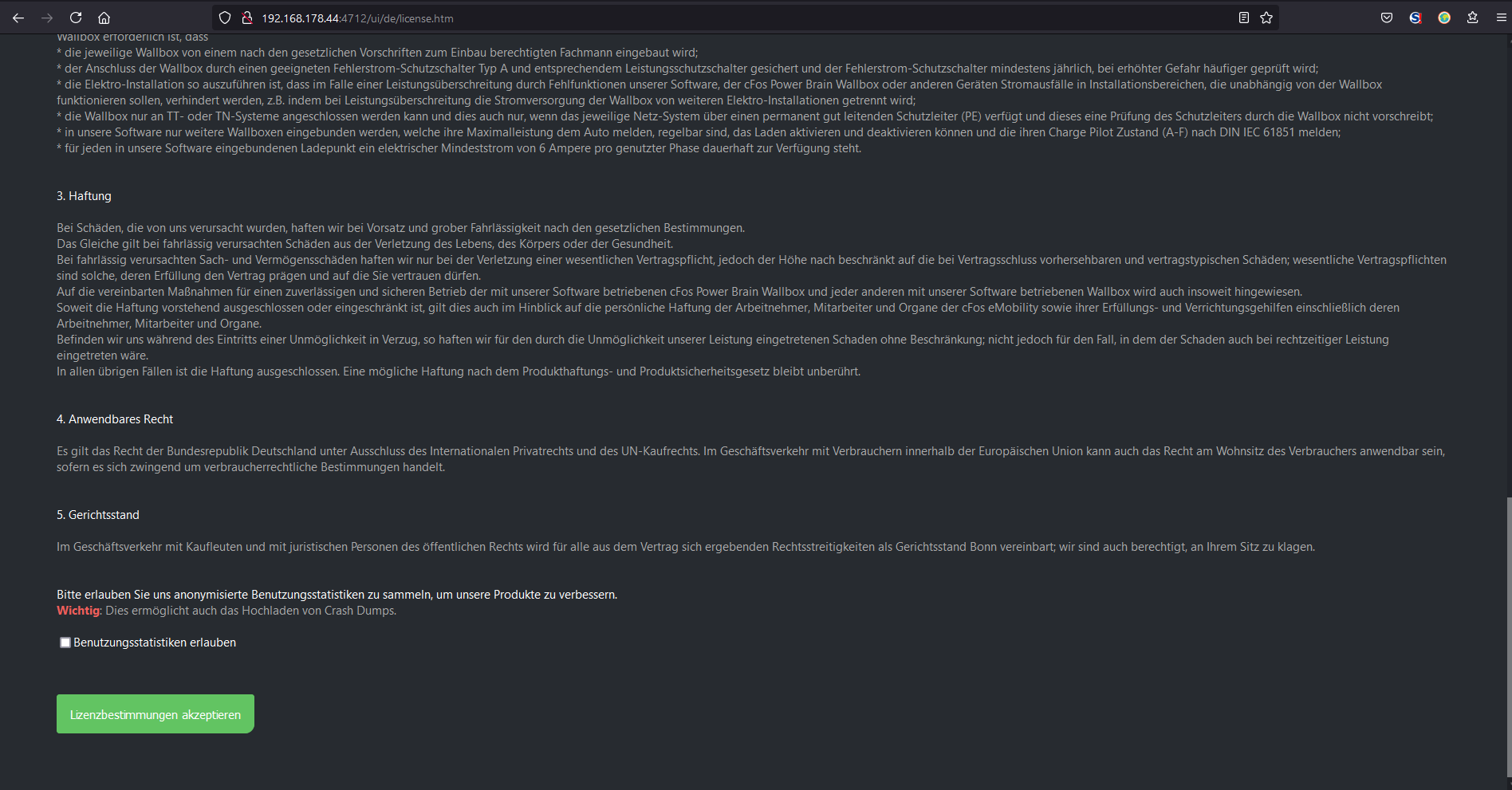
Цяпер прачытайце і прыміце ліцэнзійнае пагадненне. Затым вы можаце наладзіць cFos Charging Manager, як хочаце. Для атрымання дадатковай інфармацыі, калі ласка, звярніцеся да інструкцый па ўводзе ў эксплуатацыю.
8. Двухканальная плата адаптара RS485
Калі вы атрымалі камплект дыспетчара зарадкі, які ўключае двухканальную адаптарную плату RS485, вам усё роўна трэба выканаць наступныя крокі:
/nano /
Дадайце наступны радок:
dtoverlay=sc16is752-spi1,int_pin=24
Захавайце змены з дапамогай CTRL + X
а затым пацвердзіце з Y
Затым перазапусціце Raspberry PI:
sudo перазагрузка
Пасля перазапуску ёсць 2 новыя прылады з інтэрфейсам RS485:
/dev/ttySC0
/dev/ttySC1
Да іх можна звяртацца, як да адаптара RS485 на аснове USB, і іх можна ўвесці ў дыспетчары зарадкі cFos у раздзеле «Канфігурацыя» -> «Адлюстраванне COM-порта».
9. Наладзьце статычны IP-адрас для Raspberry PI
Каб наладзіць статычны IP-адрас для Raspberry PI, зрабіце наступнае:
Адкрыйце файл dhcpd.conf з дапамогай sudo nano /etc/dhcpcd.conf. Пры падключэнні да лакальнай сеткі павінен быць (магчыма # закаментаваны) раздзел «інтэрфейс eth0». Для WLAN павінен быць раздзел «інтэрфейс wlan0». Зменіце гэта наступным чынам (для падлучэння да лакальнай сеткі):interface eth0.
static ip_address=192.168.2.111/24
static routers=192.168.2.1
static domain_name_servers=192.168.2.1
Вы павінны наладзіць IP-адрас вашага маршрутызатара (і DNS-сервера), калі гэта не 192.168.2.1, і ўвесці фіксаваны (даступны) IP-адрас, які вы хочаце, у поле "static ip_address". Затым вам варта перазапусціць Raspberry Pi з дапамогай sudo reboot.
Крыніца: Інструкцыі па наладжванні Raspberry PI са статычным IP-адрасам.
10. Заўвага
Калі на SD-карту запісваецца шмат дадзеных, яна можа зношвацца. Рэгулярна стварайце рэзервовыя копіі даных, каб вам не прыйшлося наладжваць канфігурацыю з нуля ў выпадку збою.
Акрамя таго, вы можаце наладзіць Raspberry Pi на загрузку з жорсткага дыска USB. Вы можаце знайсці інструкцыі тут